微博好友圈怎么设置公开
1、找到“微博”的图标
在手机桌面上找到安装好的“微博”的图标。

2、点击“发布”按钮
在打开的微博软件主界面,点击右上角的“发布”按钮。

3、点击“写微博”的菜单项
在弹出的微博下拉菜单中点击“写微博”的菜单项。

4、点击右下角的“公开”
这时就会打开发微博的页面,在页面中点击右下角的“公开”的快捷链接。

5、选中公开
接下来就会弹出选择分享范围的页面,在页面中选中公开。

6、点击“发布按钮”
返回到发微博的页面后,在文本框中输入微博内容,最后点击右上角的“发布”按钮就可以了。

1、进行隐私/公开设置
在发表微博前,可以通过分享页面下方的设置选项进行隐私/公开设置。
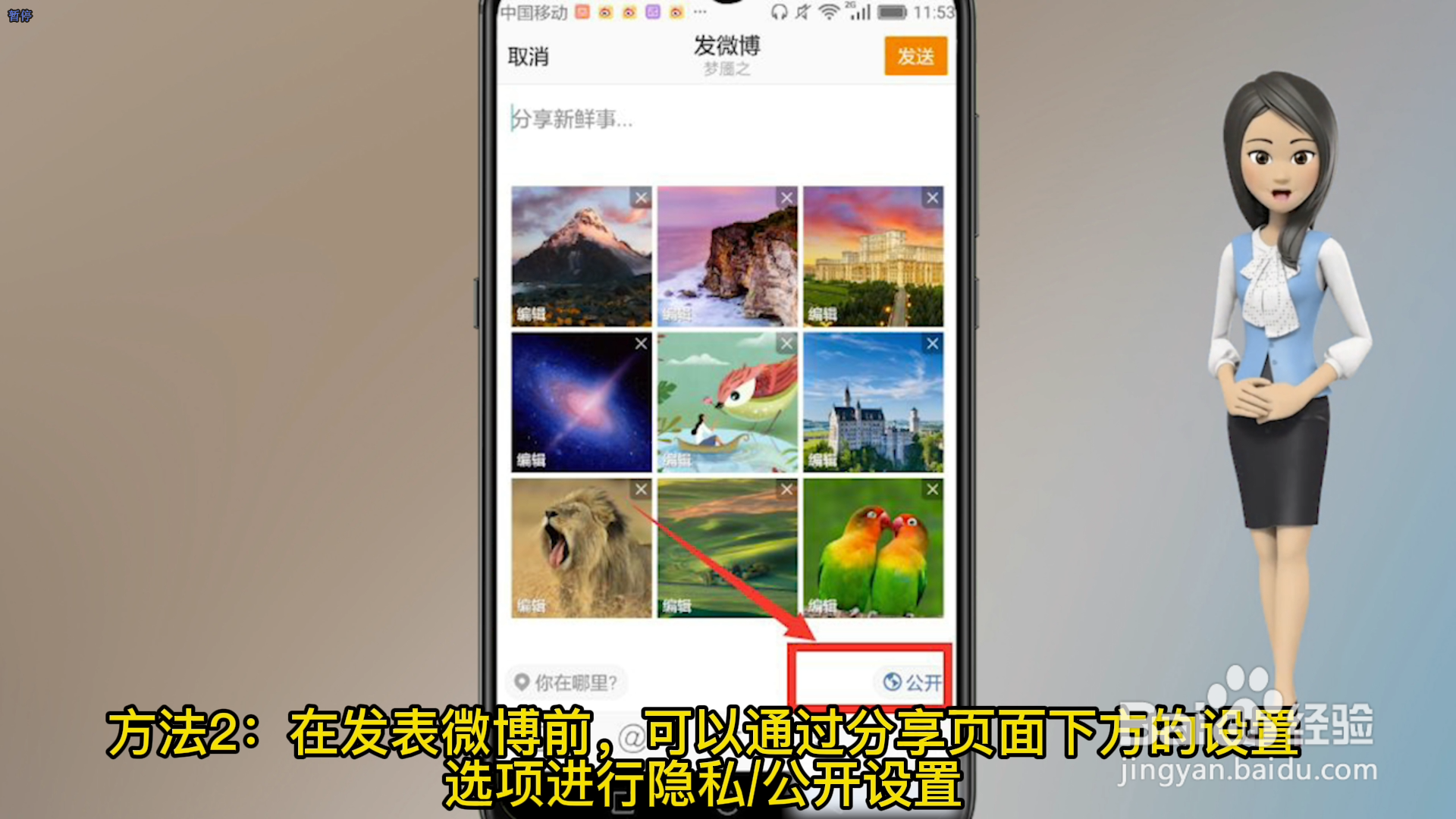
2、选择公开范围
选择的分享范围可以是公开、好友圈或仅自己可见,还可以设置为只针对选中的好友开放。
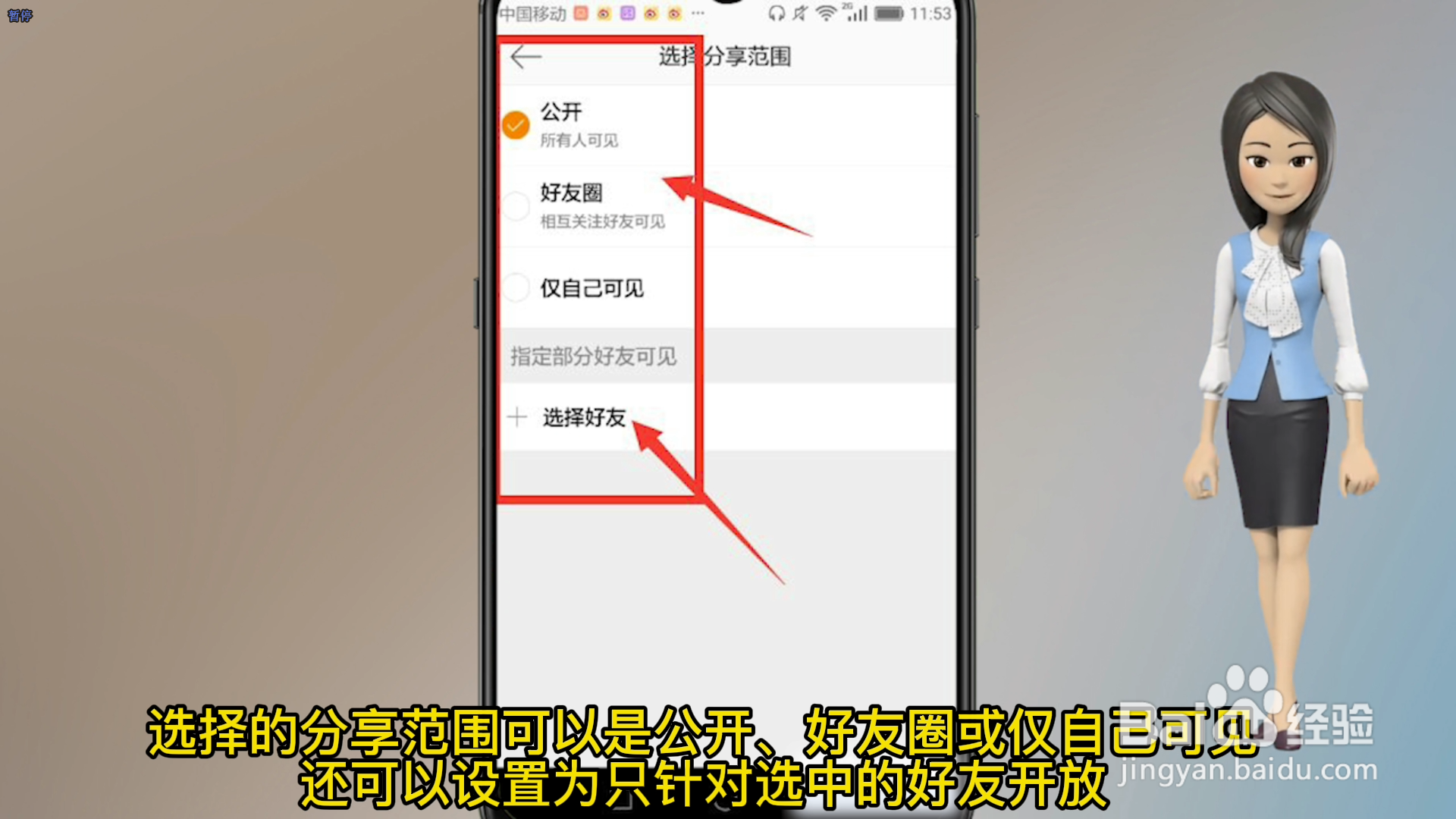
3、点击发送
设置好隐私后,然后再发送分享微博。
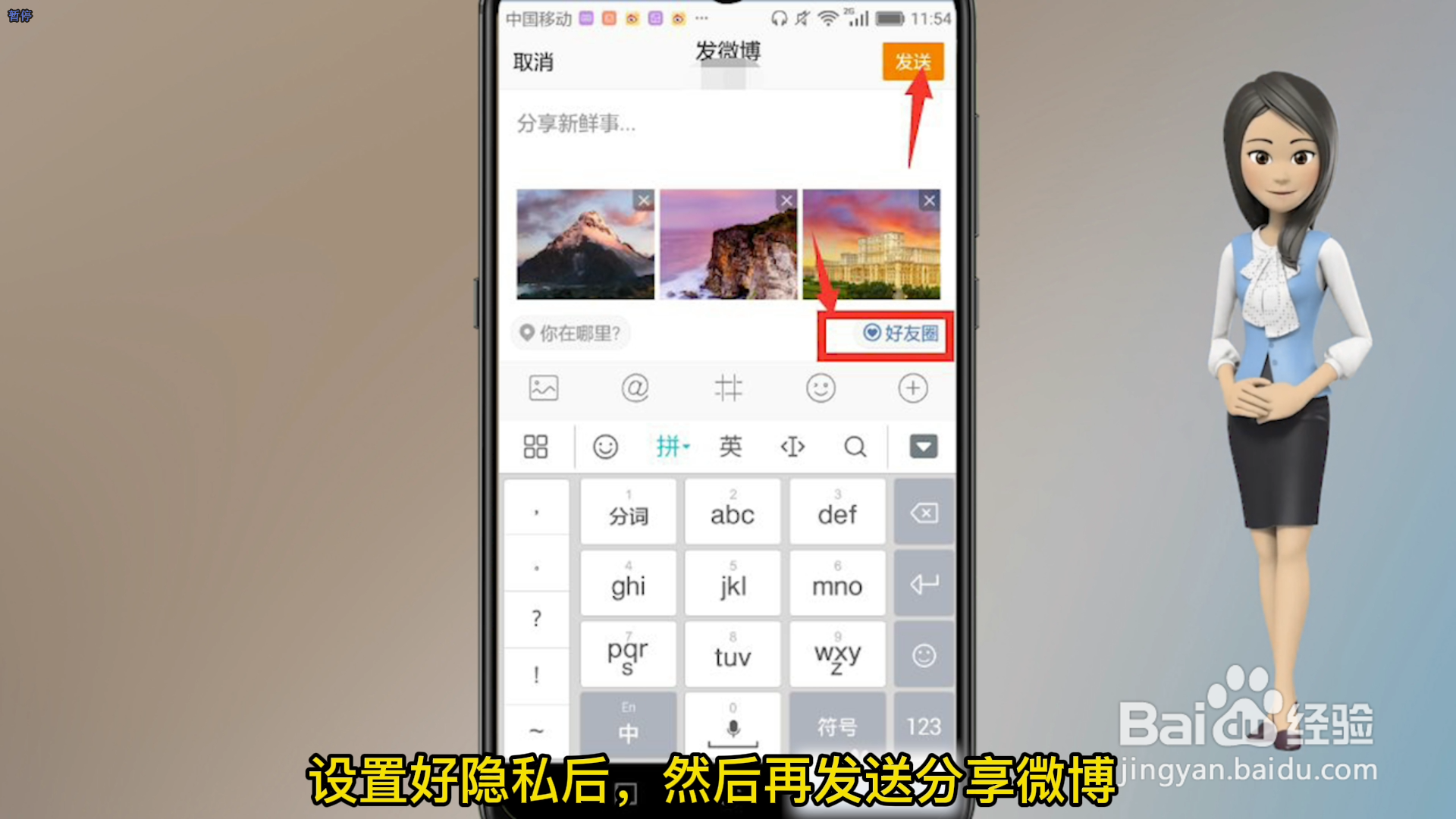
4、点击我的微博
如果发了微博后再想要对其进行隐私设置,先点击我的微博。
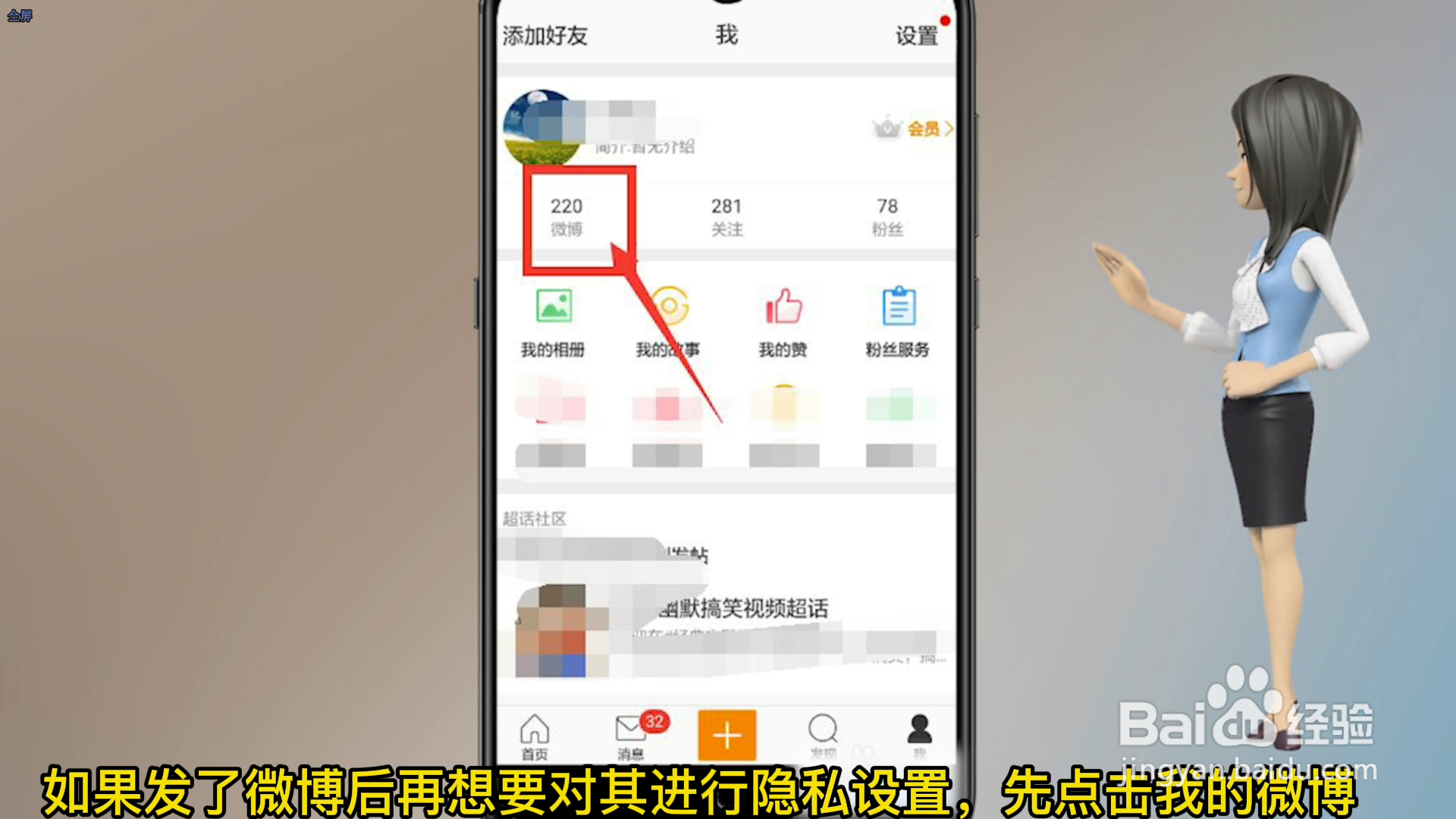
5、点击 下拉菜单选项
找到自己发布的微博,在微博右侧有个下拉菜单选项,点击打开
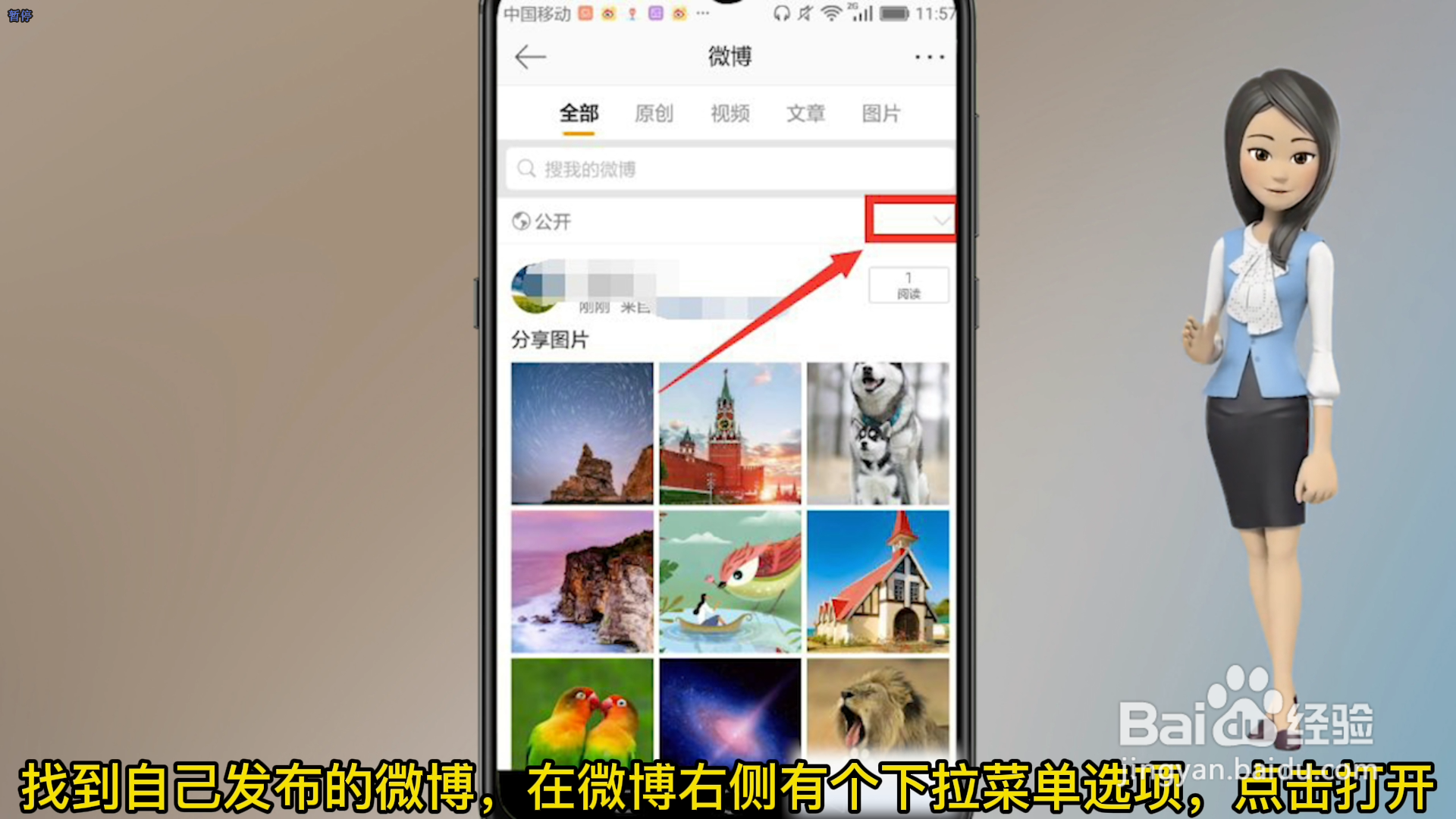
6、选择设置分享范围
选择其中的设置分享范围选项,如图所示
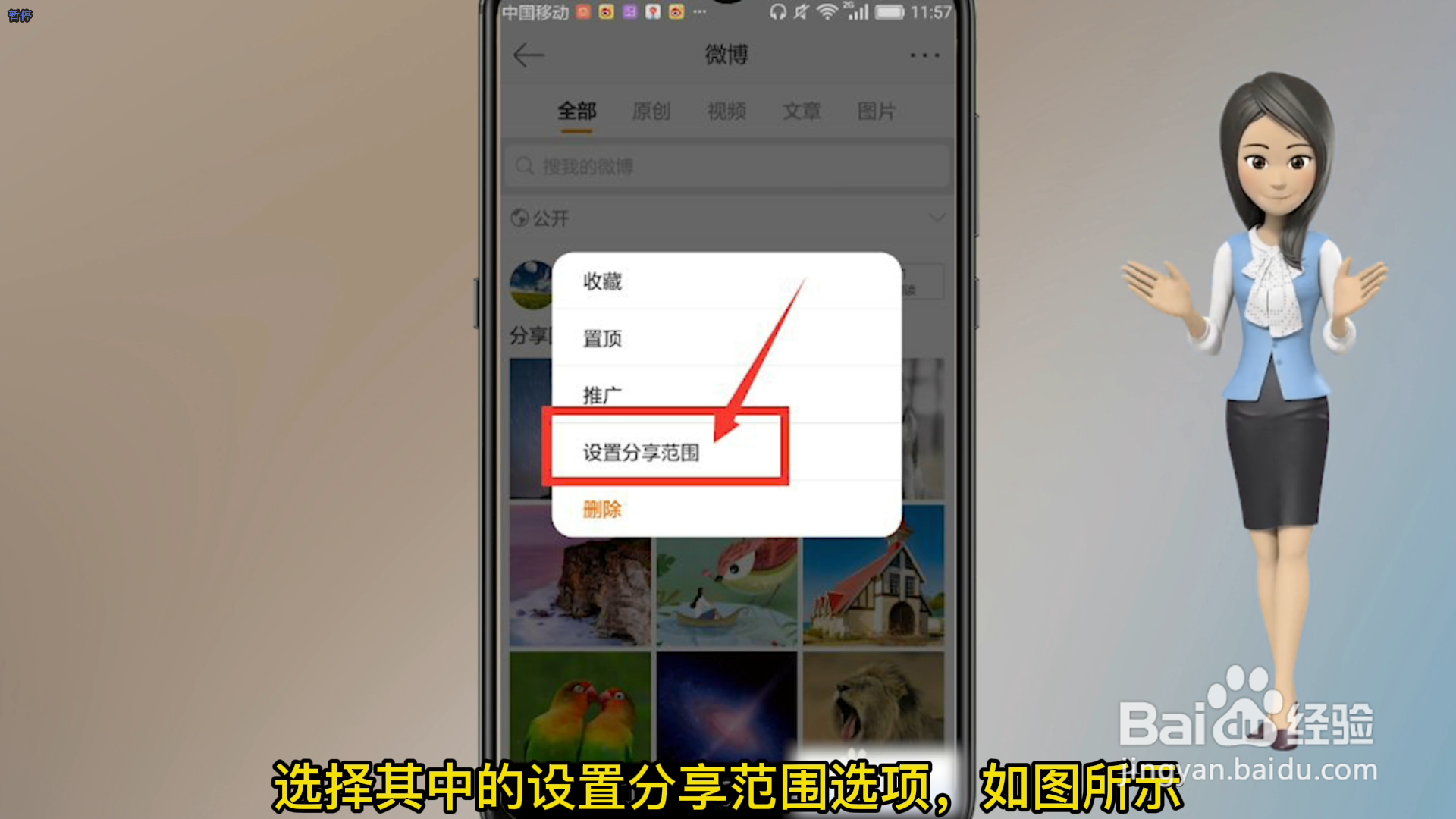
7、点击选择方式
在这里仅有两种设置方式,好友可见和自己可见,点击选择即可。
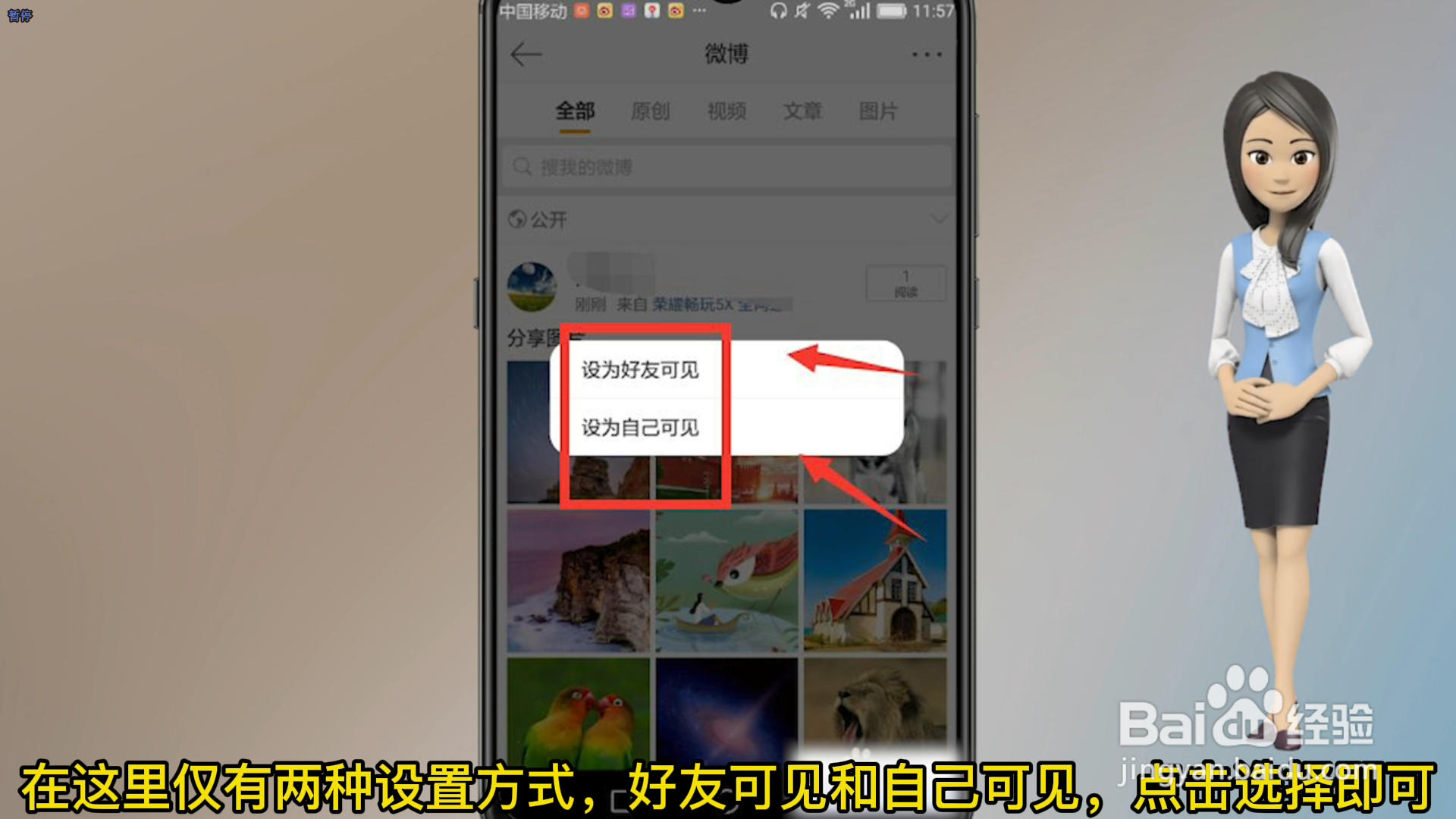
声明:本网站引用、摘录或转载内容仅供网站访问者交流或参考,不代表本站立场,如存在版权或非法内容,请联系站长删除,联系邮箱:site.kefu@qq.com。
阅读量:186
阅读量:175
阅读量:78
阅读量:31
阅读量:42